¿Cómo instalar WordPress en SiteGround?
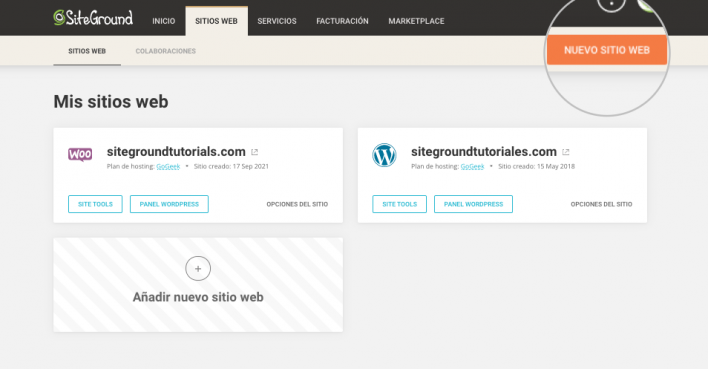
Si estás buscando cómo instalar WordPress en SiteGround, has llegado al lugar indicado. En este artículo te explicaremos paso a paso cómo hacerlo de forma sencilla y rápida. SiteGround es uno de los proveedores de alojamiento web más populares y confiables del mercado, por lo que contar con su plataforma para tu sitio WordPress es una excelente elección. ¡No te pierdas esta guía completa para comenzar a construir tu página web con éxito!
¿Cómo instalar WordPress en SiteGround?
Para instalar WordPress en SiteGround, sigue estos pasos:
1. Accede a tu cuenta de SiteGround.
2. Dirígete al panel de control y haz clic en "Ir al cPanel".
3. En la sección "Autoinstallers", selecciona "WordPress" y haz clic en "Instalar".
4. Completa la información requerida, como el dominio en el que deseas instalar WordPress, el nombre del sitio y una descripción breve.
5. Configura tus datos de acceso, como el nombre de usuario y contraseña para acceder a tu panel de administración de WordPress.
6. Personaliza las opciones adicionales según tus preferencias.
7. Haz clic en "Instalar" para iniciar la instalación de WordPress en tu dominio.
8. Una vez finalizada la instalación, recibirás un correo electrónico con los detalles de acceso a tu nuevo sitio de WordPress.
Recuerda guardar bien los datos de acceso que hayas establecido y asegurarte de tener una copia de seguridad de tu sitio regularmente. Con WordPress instalado en SiteGround, podrás comenzar a personalizar y construir tu sitio web. ¡Buena suerte!
Preguntas Frecuentes
¿Cuál es el proceso para instalar WordPress en SiteGround?
El proceso para instalar WordPress en SiteGround es bastante sencillo. A continuación, te explicaré los pasos que debes seguir:
1. Accede a tu cuenta de SiteGround:
Ingresa a tu cuenta en el sitio web de SiteGround utilizando tus datos de acceso.
2. Selecciona la opción "Mis Cuentas":
Una vez que hayas iniciado sesión, busca la opción "Mis Cuentas" en la parte superior derecha de la pantalla y haz clic en ella.
3. Selecciona el dominio donde deseas instalar WordPress:
En la lista de tus cuentas, elige el dominio en el que deseas instalar WordPress.
4. Accede al administrador de cuenta de SiteGround:
Dentro de la página de tu cuenta, busca la sección "Sitios web" y haz clic en "Administrar sitio" al lado del dominio correspondiente.
5. Accede a la sección de "WordPress Tools":
En el panel de administración del sitio, desplázate hacia abajo hasta encontrar la sección "WordPress Tools". Haz clic en "WordPress Installer".
6. Inicia la instalación de WordPress:
Dentro de la sección "WordPress Installer", haz clic en el botón "Instalar" para iniciar el proceso de instalación.
7. Configura los detalles de instalación:
Rellena los campos requeridos para la instalación de WordPress, como el nombre del sitio, la descripción, el nombre de usuario y la contraseña para el administrador.
8. Selecciona un tema opcionalmente:
Si deseas, puedes elegir una plantilla de diseño para tu sitio web WordPress. Puedes explorar las opciones disponibles y seleccionar la que más te guste.
9. Haz clic en "Instalar":
Una vez que hayas completado todos los campos y seleccionado un tema (opcionalmente), haz clic en el botón "Instalar" para comenzar la instalación de WordPress.
10. Espera a que finalice la instalación:
SiteGround instalará automáticamente WordPress en tu dominio. El proceso puede tardar unos minutos.
Una vez que la instalación se haya completado, recibirás un correo electrónico de confirmación con los detalles de acceso a tu sitio web. A partir de ese momento, podrás iniciar sesión en el panel de administración de WordPress y comenzar a personalizar y crear contenido para tu sitio web. ¡Disfruta de tu nuevo sitio web WordPress en SiteGround!
¿Cuáles son los beneficios de utilizar SiteGround para alojar un sitio web de WordPress?
SiteGround ofrece varios beneficios al alojar un sitio web de WordPress:
1. Excelente rendimiento:
SiteGround utiliza una tecnología de alojamiento optimizada para WordPress, lo que garantiza una velocidad de carga rápida y un rendimiento óptimo para tu sitio web.
2. Seguridad mejorada:
SiteGround cuenta con medidas de seguridad avanzadas, como la protección contra ataques DDoS, el monitoreo en tiempo real y las actualizaciones automáticas de WordPress. Además, ofrecen copias de seguridad diarias gratuitas para que puedas restaurar fácilmente tu sitio en caso de cualquier problema.
3. Soporte técnico excepcional:
SiteGround cuenta con un equipo de soporte técnico altamente capacitado que está disponible las 24 horas del día, los 7 días de la semana. Puedes contactarlos a través de chat en vivo, ticket de soporte o teléfono, y te ayudarán rápidamente con cualquier problema o pregunta que tengas.
4. Facilidad de uso:
SiteGround tiene una interfaz de usuario intuitiva y fácil de usar, lo que facilita la administración de tu sitio web. También ofrecen la opción de instalar WordPress con un solo clic y tienen herramientas adicionales para optimizar y administrar tu sitio.
5. Escalabilidad y flexibilidad:
SiteGround ofrece diferentes planes de alojamiento web para adaptarse a las necesidades de tu sitio, desde sitios web pequeños hasta sitios con alto tráfico. También ofrecen servicios de servidor dedicado y nube, lo que te permite escalar tu sitio web según sea necesario.
¿Cómo puedo aprovechar al máximo las características y herramientas de SiteGround al instalar y gestionar mi sitio web de WordPress?
Para aprovechar al máximo las características y herramientas de SiteGround al instalar y gestionar tu sitio web de WordPress, puedes seguir estos pasos:
1. Elección del plan de alojamiento:
SiteGround ofrece diferentes planes de alojamiento web. Puedes elegir el que mejor se adapte a tus necesidades, considerando factores como el tráfico esperado, el espacio en disco y la cantidad de sitios web que deseas alojar.
2. Instalación de WordPress:
SiteGround facilita la instalación de WordPress mediante su asistente de instalación automática. Desde el panel de control, podrás acceder a esta opción y seguir los pasos para instalar WordPress en tu dominio.
3. Configuración inicial:
Una vez instalado WordPress, puedes personalizar tu sitio web desde el panel de administración. SiteGround proporciona una opción para configurar rápidamente el sitio con contenido de muestra o plantillas prediseñadas, lo que te ayudará a empezar rápidamente.
4. Gestión de plugins y themes:
En el panel de administración de WordPress, podrás acceder a una amplia variedad de plugins y temas gratuitos y de pago. Asegúrate de utilizar aquellos que sean compatibles con la última versión de WordPress y que cumplan con tus necesidades específicas. Además, SiteGround cuenta con herramientas de gestión para mantener todos los plugins y themes actualizados.
5. Optimización de rendimiento:
SiteGround ofrece diversas herramientas para mejorar el rendimiento de tu sitio web. Por ejemplo, puedes activar la caché estática para acelerar la carga de las páginas, utilizar el CDN (Content Delivery Network) integrado para distribuir tu contenido en servidores de todo el mundo y activar la compresión GZIP para reducir el tamaño de los archivos descargados.
6. Seguridad:
La seguridad es una preocupación importante al gestionar un sitio web. SiteGround ofrece medidas de seguridad avanzadas, como cortafuegos, protección contra ataques DDoS y actualizaciones automáticas de seguridad de WordPress. Además, puedes utilizar herramientas específicas como el escáner de seguridad para analizar tu sitio en busca de posibles vulnerabilidades.
7. Soporte técnico:
Si tienes alguna duda o problema, SiteGround cuenta con un equipo de soporte técnico disponible las 24 horas del día, los 7 días de la semana. Puedes contactarlos a través de chat en vivo, correo electrónico o teléfono para recibir asistencia rápida y eficiente.
Recuerda que aprovechar al máximo las características y herramientas de SiteGround requiere un conocimiento básico de WordPress y del panel de control de SiteGround. No dudes en explorar todas las opciones disponibles y experimentar para encontrar la configuración ideal para tu sitio web.
Si quieres conocer otros artículos parecidos a ¿Cómo instalar WordPress en SiteGround? puedes visitar la categoría Configuración.
Deja una respuesta

Artículos relacionados